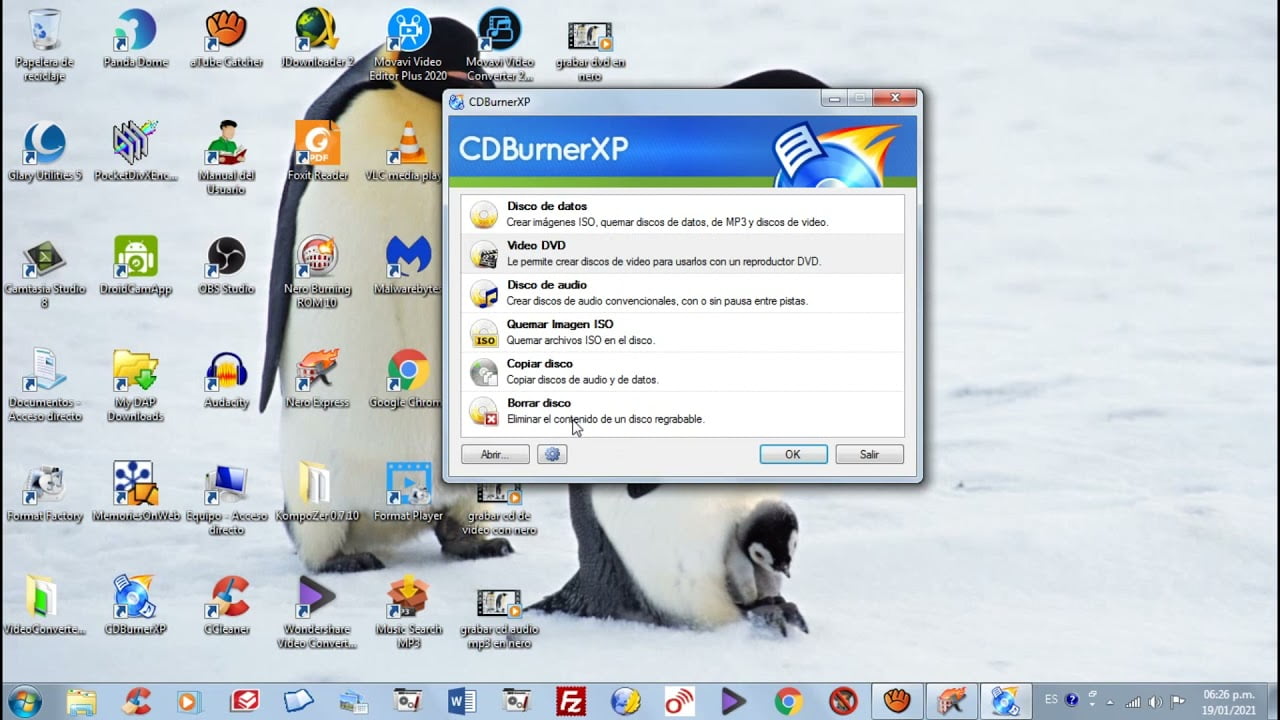
CDBurnerXP es un software gratuito de grabación de CD, DVD, ISO, HD-DVD y Blu-ray para sistemas operativos Windows. Con una interfaz fácil de usar y una amplia gama de características, CDBurnerXP es una opción popular para aquellos que necesitan grabar discos de manera regular. En esta presentación, exploraremos algunas de las funciones clave de CDBurnerXP y cómo utilizarlas para crear discos de alta calidad.
Descubre el Mejor Programa Gratuito para Grabar CDs y DVDs en 2021
Cdburnerxp es un software gratuito de grabación de CD/DVD, ISO, HD DVD y Blu-ray para Windows que ofrece múltiples funciones y herramientas, lo que lo convierte en el mejor programa gratuito para grabar CDs y DVDs en 2021.
Entre las funciones que ofrece este programa, se encuentra la posibilidad de grabar datos en discos, crear discos de arranque, grabar archivos de audio y vídeo en discos, crear imágenes ISO y mucho más.
Además, Cdburnerxp es muy fácil de usar y tiene una interfaz intuitiva que permite a cualquier usuario, incluso aquellos sin experiencia en la grabación de discos, utilizarlo sin problemas.
Cdburnerxp es compatible con una amplia variedad de formatos de archivo, lo que lo hace ideal para todo tipo de necesidades de grabación. También es compatible con la mayoría de los sistemas operativos de Windows, incluyendo Windows 10, 8, 7, Vista y XP.
Otra de las ventajas de Cdburnerxp es su capacidad para grabar discos de alta calidad y su velocidad de grabación, lo que lo convierte en una excelente opción para aquellos usuarios que necesitan grabar discos de manera rápida y eficiente.
Con su amplia variedad de funciones, facilidad de uso y compatibilidad con diferentes sistemas operativos y formatos de archivo, es la mejor opción para cualquier necesidad de grabación de discos.
Guía completa: cómo grabar una película en DVD con CDBurnerXP paso a paso
CDBurnerXP es un software gratuito de grabación de CD, DVD, ISO, HD DVD y Blu-ray para Windows que ofrece una gran cantidad de características para el usuario. En este artículo, te mostraremos cómo grabar una película en DVD con CDBurnerXP paso a paso.
Paso 1: Descargar e instalar CDBurnerXP
Para comenzar, es necesario descargar e instalar CDBurnerXP en tu ordenador. Puedes hacerlo visitando su sitio oficial y seleccionando la opción «Descargar». Una vez descargado, sigue las instrucciones de instalación.
Paso 2: Seleccionar la opción «Crear un disco de video DVD»
Una vez instalado, abra CDBurnerXP y selecciona la opción «Crear un disco de video DVD» en la pantalla principal. Esto abrirá la ventana de configuración del proyecto.
Paso 3: Agregar archivos de la película
En la ventana de configuración del proyecto, haz clic en el botón «Agregar» para seleccionar los archivos de la película que deseas grabar en el DVD. Asegúrate de que los archivos estén en formato de DVD y tengan una resolución de 720×480 o 720×576.
Paso 4: Personalizar el menú del DVD
Una vez que hayas agregado los archivos de la película, puedes personalizar el menú del DVD. Puedes agregar una imagen de fondo, cambiar el color de los botones y agregar texto personalizado.
Paso 5: Grabar la película en DVD
Una vez que hayas personalizado el menú del DVD, haz clic en el botón «Grabar» para comenzar el proceso de grabación. CDBurnerXP te pedirá que insertes un DVD en blanco en la unidad de DVD. Una vez insertado, haz clic en «Aceptar» y espera a que el proceso de grabación se complete.
Descubre qué es y cómo utilizar el programa CDBurnerXP | Guía completa
CDBurnerXP es un software gratuito de grabación de CD, DVD, ISO, HD DVD y Blu-ray para Windows. Con este programa, podrás crear y grabar tus propios discos de forma sencilla y rápida. Además, cuenta con una interfaz intuitiva y fácil de usar que te permitirá realizar todas las operaciones sin problemas.
¿Qué es CDBurnerXP?
CDBurnerXP es un programa de grabación de discos ópticos que se utiliza para crear copias de seguridad de archivos importantes, música, películas y otros contenidos multimedia. Este software cuenta con una amplia gama de opciones de grabación que te permitirán personalizar tus discos según tus necesidades.
Características de CDBurnerXP
Entre las principales características de CDBurnerXP, destacan las siguientes:
– Soporte para múltiples formatos: Este programa permite grabar discos en diferentes formatos, como CD, DVD, ISO, HD DVD y Blu-ray.
– Interfaz intuitiva: La interfaz de CDBurnerXP es fácil de usar y cuenta con todas las opciones necesarias para realizar las operaciones de grabación.
– Copia de discos: CDBurnerXP permite crear copias exactas de discos ya grabados.
– Creación de imágenes ISO: Con este programa, podrás crear imágenes ISO de tus discos para guardarlos en tu ordenador o grabarlos en otro momento.
– Grabación de audio: CDBurnerXP cuenta con una opción para grabar audio en CD o convertir archivos de audio a diferentes formatos.
– Personalización de discos: Este software te permite personalizar tus discos con etiquetas, carátulas y otros elementos gráficos.
Cómo utilizar CDBurnerXP
Si quieres utilizar CDBurnerXP para grabar tus propios discos, sigue estos pasos:
1. Descarga e instala CDBurnerXP en tu ordenador.
2. Abre el programa y selecciona la opción «Crear un CD/DVD de datos».
3. Selecciona los archivos que quieres grabar en el disco y arrástralos a la ventana de CDBurnerXP.
4. Personaliza el disco añadiendo etiquetas o seleccionando una carátula.
5. Selecciona la opción de grabar el disco y espera a que el proceso finalice.
Con estos sencillos pasos, podrás utilizar CDBurnerXP para crear tus propios discos de forma rápida y sencilla.
Conclusiones
CDBurnerXP es una excelente opción para
Guía completa: Cómo grabar Windows 10 en un CD paso a paso
Si necesitas realizar una instalación limpia de Windows 10 en tu ordenador, debes saber que una de las formas más seguras y confiables de hacerlo es grabándolo en un CD. En este artículo te presentamos una guía completa para que puedas hacerlo paso a paso utilizando el software gratuito de grabación de CD, DVD, ISO, HD DVD y Blu-ray para Windows, Cdburnerxp.
Paso 1: Descarga e instala Cdburnerxp
Lo primero que debes hacer es descargar e instalar Cdburnerxp en tu ordenador. Puedes hacerlo a través de la página oficial de descargas de Cdburnerxp. Una vez que hayas descargado el archivo de instalación, haz doble clic en él y sigue las instrucciones del asistente de instalación para instalar el software en tu ordenador.
Paso 2: Descarga la imagen ISO de Windows 10
Antes de grabar Windows 10 en un CD, necesitas descargar la imagen ISO de Windows 10 desde el sitio oficial de Microsoft. Asegúrate de descargar la versión correcta de Windows 10 según la arquitectura de tu sistema (32 o 64 bits).
Paso 3: Selecciona la opción «Grabar imagen ISO»
Una vez que hayas descargado la imagen ISO de Windows 10, abre Cdburnerxp y selecciona la opción «Grabar imagen ISO» en la ventana principal del software.
Paso 4: Selecciona la imagen ISO de Windows 10 que quieres grabar
En la siguiente ventana, selecciona la imagen ISO de Windows 10 que acabas de descargar haciendo clic en el botón «Examinar» y navegando hasta la carpeta donde se encuentra la imagen ISO. Selecciona la imagen ISO y haz clic en «Abrir».
Paso 5: Configura las opciones de grabación
En la siguiente ventana, configura las opciones de grabación según tus necesidades. Puedes seleccionar la velocidad de grabación, el tipo de disco (CD o DVD), el número de copias que deseas grabar y otras opciones avanzadas. Una vez que hayas configurado las opciones de grabación, haz clic en «Grabar».
Paso 6: Espera a que se complete la grabación
Una vez que hayas hecho clic en «Grabar», Cdburnerxp comenzará a grabar la imagen ISO de Windows 10 en el CD. Espera a que se complete la grab
En conclusión, Cdburnerxp es una excelente opción para aquellos que buscan un software gratuito y confiable para grabar CD, DVD, ISO, HD DVD y Blu-ray en Windows. Con una interfaz intuitiva y fácil de usar, esta herramienta ofrece una amplia gama de funciones y opciones para personalizar tus discos. Además, su compatibilidad con diferentes formatos y dispositivos hace que sea una opción versátil y útil para cualquier usuario. En definitiva, Cdburnerxp es una gran alternativa para aquellos que necesiten grabar discos sin gastar dinero en software de pago.
